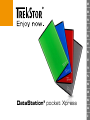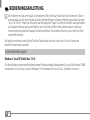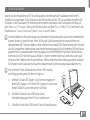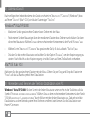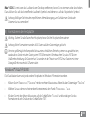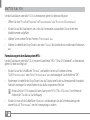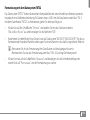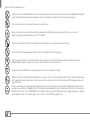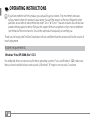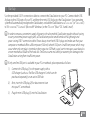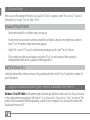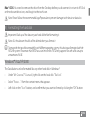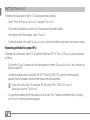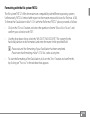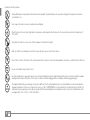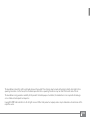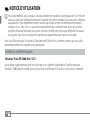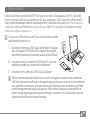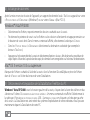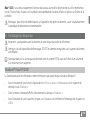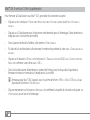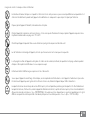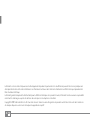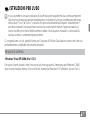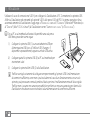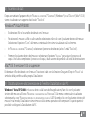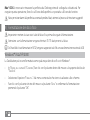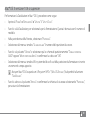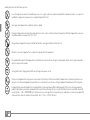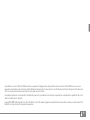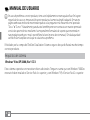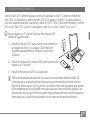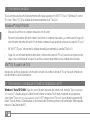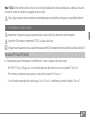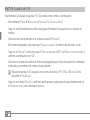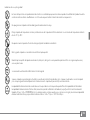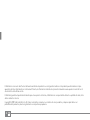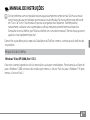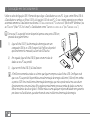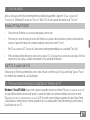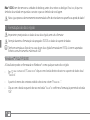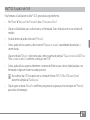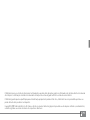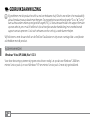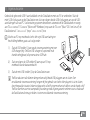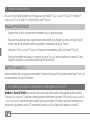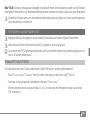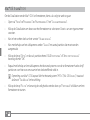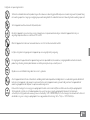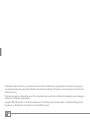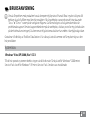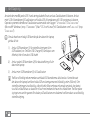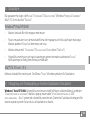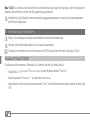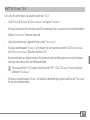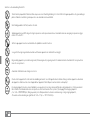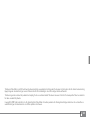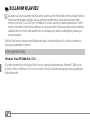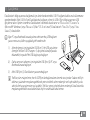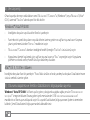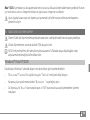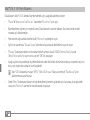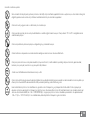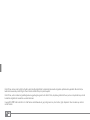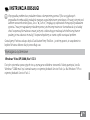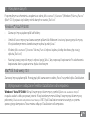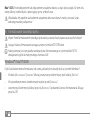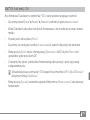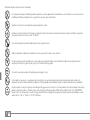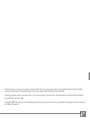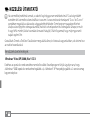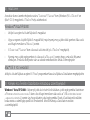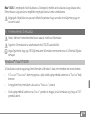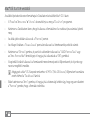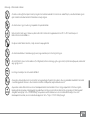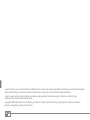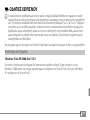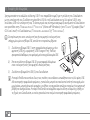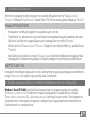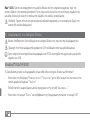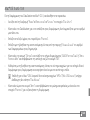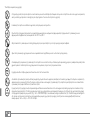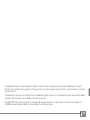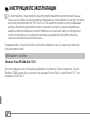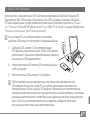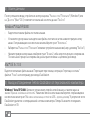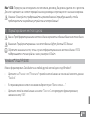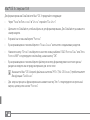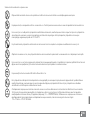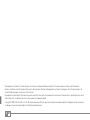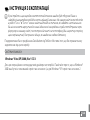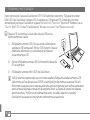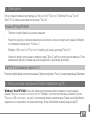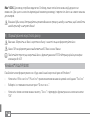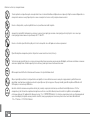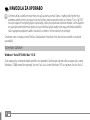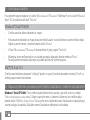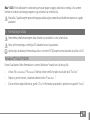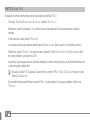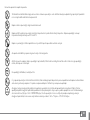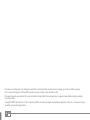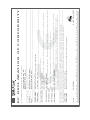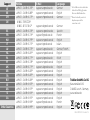Trekstor DataStation pocket Xpress 1TB Instrukcja obsługi
- Kategoria
- Zewnętrzne dyski twarde
- Typ
- Instrukcja obsługi
Strona jest ładowana ...
Strona jest ładowana ...
Strona jest ładowana ...
Strona jest ładowana ...
Strona jest ładowana ...
Strona jest ładowana ...
Strona jest ładowana ...
Strona jest ładowana ...
Strona jest ładowana ...
Strona jest ładowana ...
Strona jest ładowana ...
Strona jest ładowana ...
Strona jest ładowana ...
Strona jest ładowana ...
Strona jest ładowana ...
Strona jest ładowana ...
Strona jest ładowana ...
Strona jest ładowana ...
Strona jest ładowana ...
Strona jest ładowana ...
Strona jest ładowana ...
Strona jest ładowana ...
Strona jest ładowana ...
Strona jest ładowana ...
Strona jest ładowana ...
Strona jest ładowana ...
Strona jest ładowana ...
Strona jest ładowana ...
Strona jest ładowana ...
Strona jest ładowana ...
Strona jest ładowana ...
Strona jest ładowana ...
Strona jest ładowana ...
Strona jest ładowana ...
Strona jest ładowana ...
Strona jest ładowana ...
Strona jest ładowana ...
Strona jest ładowana ...
Strona jest ładowana ...
Strona jest ładowana ...
Strona jest ładowana ...
Strona jest ładowana ...
Strona jest ładowana ...
Strona jest ładowana ...
Strona jest ładowana ...
Strona jest ładowana ...
Strona jest ładowana ...
Strona jest ładowana ...
Strona jest ładowana ...
Strona jest ładowana ...
Strona jest ładowana ...
Strona jest ładowana ...
Strona jest ładowana ...
Strona jest ładowana ...
Strona jest ładowana ...
Strona jest ładowana ...
Strona jest ładowana ...
Strona jest ładowana ...
Strona jest ładowana ...
Strona jest ładowana ...
Strona jest ładowana ...
Strona jest ładowana ...
Strona jest ładowana ...
Strona jest ładowana ...
Strona jest ładowana ...
Strona jest ładowana ...

PL
67
b
INSTRUKCJA OBSŁUGI
i
W przypadku problemów z produktem łatwo o kompetentną pomoc! Tylko w wyjątkowych
przypadkach trzeba oddać produkt do naprawy za pośrednictwem sprzedawcy. W naszej witrynie pod
adresem www.trekstor.de (łącza „Se r v i c e ” + „Su p p o r t ”) znajdują się odpowiedzi na najczęściej zadawane
pytania. Z naszym nagradzanym działem pomocy technicznej można też skontaktować się w każdej
chwili za pomocą formularza w naszej witrynie, a także drogą e-mailową lub telefoniczną (numer
podany jest na odwrocie instrukcji). Na pewno będziemy w stanie szybko rozwiązać problem.
Gratulujemy Państwu zakupu dysku DataStation firmy TrekStor – jesteśmy pewni, że urządzenie to
będzie Państwu dobrze służyć przez długi czas.
Wymagania systemowe
Windows® Vista/XP/2000, Mac® OS X:
Do tych systemów operacyjnych nie są wymagane oddzielne sterowniki. Należy pamiętać, że dla
Windows® 2000 musi być zainstalowany co najmniej dodatek Service Pack 4, a dla Windows® XP co
najmniej dodatek Service Pack 2.

PL
68
1) Rozpoczęcie pracy
Za pomocą dostarczonego potrójnego przewodu USB podłączyć DataStation do komputera. Wtyk mini
USB A podłączyć do DataStation, a obydwa wtyki USB A do złącz USB komputera. System operacyjny
rozpoznaje automatycznie podłączony dysk DataStation i w oknie „mó j k o m p u t e r ”/„ko m p u t e r ” (Microsoft®
Windows) lub na „pulp iC ie” (Mac® OS X i Linux®) dodaje go jako „Dy s k l o k A l n y ”.
i
Jeżeli w komputerze lub laptopie dostępny jest tylko jeden wolny
port USB, to należy wykonać następujące czynności:
1) Podłączyć wtyk USB (1) do zasilania za pomocą ładowarki USB
(np. TrekStor USB-Charger e.f, dostępnej w handlu) lub aktywnego
koncentratora USB.
2) Następnie podłączyć wtyk USB (2) do transmisji danych do
komputera lub laptopa.
3) Podłączyć wtyk mini USB (3) do DataStation.
i
Firma TrekStor bezwzględnie zaleca zawsze podłączać obydwa wtyki USB. Niedostateczne zasilanie,
jakie może wystąpić przy podłączeniu tylko jednego wtyku USB, może prowadzić do utraty danych
lub do mechanicznej usterki twardego dysku. TrekStor nie odpowiada i nie przejmuje gwarancji za
uszkodzenia dysku DataStation wynikłe z niedostatecznego zasilania.
1
2
3

PL
69
2) Przesyłanie danych
Po pomyślnym uruchomieniu urządzenia w oknie „mó j k o m p u t e r ”/„ko m p u t e r ” (Windows®) lub na „pul piC ie”
(Mac® OS X) pojawia się lokalny nośnik danych o nazwie „tr e k st o r ”.
Windows® Vista/XP/2000
Zaznaczyć myszą żądane pliki lub foldery.•
Umieścić kursor myszy nad zaznaczonymi plikami lub folderami i nacisnąć prawy przycisk myszy. •
W wyświetlonym menu kontekstowym wybrać punkt „k
o p i u j ”.
W oknie „• m
ó j k o m p u t e r ”/„ko m p u t e r ” lub na „pu lp iCi e” wybrać żądaną ścieżkę docelową (np. stację
dysków „tr e k st o r ”).
Nacisnąć prawy przycisk myszy i wybrać opcję „• w
k l e j ”, aby rozpocząć kopiowanie. Po zakończeniu
kopiowania dane są zapisane na dysku docelowym.
Mac® OS X od wersji 10.3
Zaznaczyć myszą żądane pliki. Przeciągnąć pliki zaznaczone w oknie „fi n D e r ” na symbol dysku DataStation.
3) Wylogowanie i odłączanie TrekStor DataStation od komputera
Windows® Vista/XP/2000: Kliknąć lewym przyciskiem myszy symbol „be z p i e C z n e u s u w A n i e s p r z ę t u ”
na pasku zadań u dołu po prawej stronie. W wyświetlonym menu kliknąć lewym przyciskiem myszy
polecenie „us u ń m A s o w e u r z ą D z e n i e m A g A z y n u j ą C e usb”. Dysk DataStation zostanie usunięty z systemu
operacyjnego komputera. Teraz można odłączyć DataStation od komputera.

PL
70
Mac® OS X: Przed odłączeniem lub wyłączeniem urządzenia należy usunąć dysk z pulpitu. W tym celu
należy kliknąć symbol dysku i przeciągnąć go na symbol kosza.
a
Wskazówka: Aby zapobiec uszkodzeniom urządzenia lub utracie danych, należy stosować się do
zalecanej procedury odłączania!
4) Formatowanie twardego dysku
a
Ważne: Przed formatowaniem twardego dysku należy utworzyć kopię zapasową wszystkich danych.
a
Uwaga: Podczas formatowania zostają usunięte z nośnika WSZYSTKIE dane.
i
Należy pamiętać, że w przypadku twardego dysku sformatowanego w systemie plików FAT32
obsługiwane są pliki do maksymalnego rozmiaru 4 GB.
Windows® Vista/XP/2000
Dysk DataStation można formatować tak samo, jak każdy inny twardy dysk w systemie Windows®.
W oknie „• m
ó j k o m p u t e r ”/„ko m p u t e r ” kliknąć prawym przyciskiem myszy dysk lokalny „tr e k st o r ”.
W wyświetlonym menu kontekstowym wybrać punkt „• f
o r m A t u j ...”.
Lewym przyciskiem myszy kliknąć przycisk „• r
o z p o C z n i j ” i potwierdzić proces formatowania, klikając
przycisk „ok”.

PL
71
Mac® OS X od wersji 10.4
Aby sformatować DataStation w systemie Mac® OS X, należy wykonać następujące czynności:
Za pomocą poleceń „• f
i n D e r ” + „ pr o g r A m y ” + „ nA r z e D z i A ” uruchomić program „nA r z e D z i e D y s k o w e ”.
Kliknąć DataStation, aby wybrać ten dysk do sformatowania. Jest on widoczny w postaci numeru •
modelu.
W prawej części okna wybrać „• p
A r t y C j e ”.
Za pomocą listy rozwijanej w punkcie „• s
C H e m A t w o l u m i n u ” wybrać liczbę partycji do utworzenia.
Kliknąć przycisk „• o
p C j e ” i wybrać schemat partycji „tA b l i C A p A r t y C j i guiD” lub „mA p A pA r t y C j i Ap p l e ”
i potwierdzić wybór przyciskiem „ok”.
Z rozwijanej listy wybrać system plików formatowanego dysku/partycji i wpisać jego nazwę •
w odpowiednim polu.
i
Wskazówka dotycząca systemu Mac® OS X Leopard: W systemie plików „HFS+” („Ma c oS ex t e n d e d ”)
dostępna jest funkcja „ti M e Ma c H i n e ”.
Kliknąć przycisk „• z
A s t o s j u ” i potwierdzić zapytanie kliknięciem na „po D z i e l n A p A r t y C j e ”, aby rozpocząć
formatowanie.

PL
72
Wskazówki dotyczące bezpieczeństwa i eksploatacji:
d
Do wykonywania napraw i modyfikacji produktu uprawnione są tylko odpowiednio wykwalifikowane osoby. Produktu nie wolno otwierać ani
modyfikować. Podzespoły urządzenia nie mogą być konserwowane przez użytkownika.
e
Urządzenie należy zawsze chronić przed wilgocią, skroplinami i wodą.
j
Urządzenie należy chronić przed ekstremalnie wysokimi lub niskimi temperaturami oraz przed wahaniami temperatury. Podczas eksploatacji
temperatura otoczenia musi wynosić od 10ºC do 40ºC.
m
Nie ustawiać urządzenia w pobliżu źródła ciepła i chronić je przed słońcem.
h
Podczas eksploatacji i składowania urządzenia otoczenie powinno być możliwie wolne od kurzu.
g
Do czyszczenia powierzchni urządzenia nie należy nigdy używać rozpuszczalników, rozcieńczalników, środków czyszczących ani innych
substancji chemicznych, a jedynie miękkiej, suchej ściereczki lub miękkiego pędzla.
o
Nie należy stosować przewodów USB o długości przekraczającej 3 metry.
p
Jeżeli urządzenie narażone jest na wyładowania elektrostatyczne, to może dojść do przerywania transmisji danych między urządzeniem
a komputerem lub do zakłócenia działania urządzenia. W tym przypadku należy odłączyć urządzenie od portu USB i ponownie je podłączyć.
q
Pojemność pamięci zewnętrznego dysku może odbiegać od jego pojemności rzeczywistej. Trekstor, podobnie jak większość producentów sprzętu,
podaje ilość pamięci zgodnie ze skrótami jednostek określonymi przez Międzynarodowy Układ Jednostek Miar (SI) (np. 1 GB = 1000 000 000
bajtów). Liczne systemy operacyjne nie przestrzegają jednak tych zaleceń i podają mniejszą pojemność pamięci, ponieważ zakładają w swoich
obliczeniach, że 1 GB = 2
30
bajtów = 1 073 741 824 bajtów.

PL
73
Producent zastrzega sobie prawo do ciągłego rozwoju produktu. Zmiany te mogą być wprowadzone bez uwzględnienia ich w niniejszej instrukcji
obsługi. Informacje zawarte w instrukcji obsługi nie muszą więc oddawać stanu technicznego wersji urządzenia.
Producent gwarantuje jedynie, że produkt nadaje się do stosowania zgodnie z przeznaczeniem. Ponadto producent nie odpowiada za uszkodzenia
lub utratę danych oraz za ich skutki.
Copyright © 2009 TrekStor GmbH & Co. KG. Wszystkie prawa zastrzeżone. Inne wymienione tu nazwy produktów i firm mogą być znakami towarowymi
lub markami ich właścicieli.
Strona jest ładowana ...
Strona jest ładowana ...
Strona jest ładowana ...
Strona jest ładowana ...
Strona jest ładowana ...
Strona jest ładowana ...
Strona jest ładowana ...
Strona jest ładowana ...
Strona jest ładowana ...
Strona jest ładowana ...
Strona jest ładowana ...
Strona jest ładowana ...
Strona jest ładowana ...
Strona jest ładowana ...
Strona jest ładowana ...
Strona jest ładowana ...
Strona jest ładowana ...
Strona jest ładowana ...
Strona jest ładowana ...
Strona jest ładowana ...
Strona jest ładowana ...
Strona jest ładowana ...
Strona jest ładowana ...
Strona jest ładowana ...
Strona jest ładowana ...
Strona jest ładowana ...
Strona jest ładowana ...
Strona jest ładowana ...
Strona jest ładowana ...
Strona jest ładowana ...
Strona jest ładowana ...
Strona jest ładowana ...
Strona jest ładowana ...
Strona jest ładowana ...
Strona jest ładowana ...
Strona jest ładowana ...
Strona jest ładowana ...
-
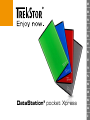 1
1
-
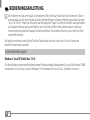 2
2
-
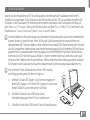 3
3
-
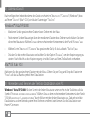 4
4
-
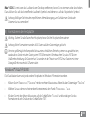 5
5
-
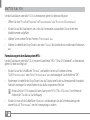 6
6
-
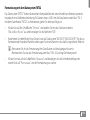 7
7
-
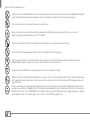 8
8
-
 9
9
-
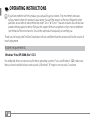 10
10
-
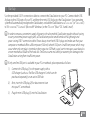 11
11
-
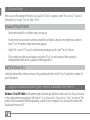 12
12
-
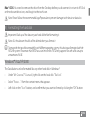 13
13
-
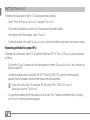 14
14
-
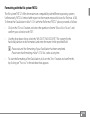 15
15
-
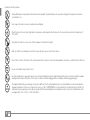 16
16
-
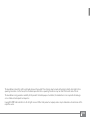 17
17
-
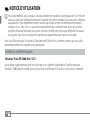 18
18
-
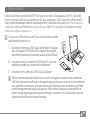 19
19
-
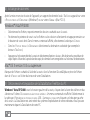 20
20
-
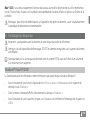 21
21
-
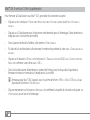 22
22
-
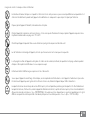 23
23
-
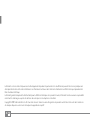 24
24
-
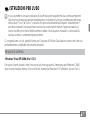 25
25
-
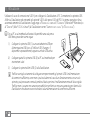 26
26
-
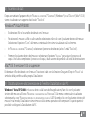 27
27
-
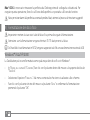 28
28
-
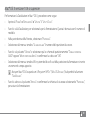 29
29
-
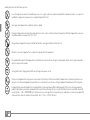 30
30
-
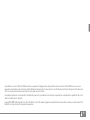 31
31
-
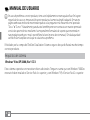 32
32
-
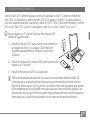 33
33
-
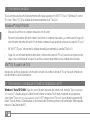 34
34
-
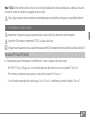 35
35
-
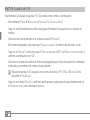 36
36
-
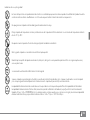 37
37
-
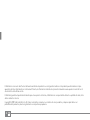 38
38
-
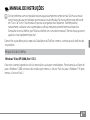 39
39
-
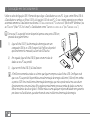 40
40
-
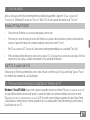 41
41
-
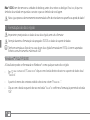 42
42
-
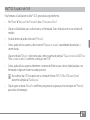 43
43
-
 44
44
-
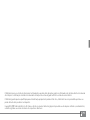 45
45
-
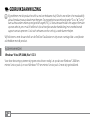 46
46
-
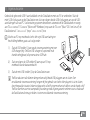 47
47
-
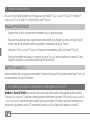 48
48
-
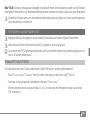 49
49
-
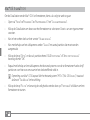 50
50
-
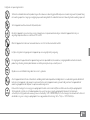 51
51
-
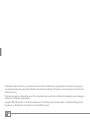 52
52
-
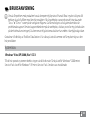 53
53
-
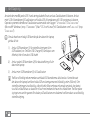 54
54
-
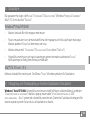 55
55
-
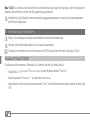 56
56
-
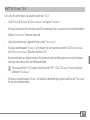 57
57
-
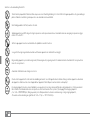 58
58
-
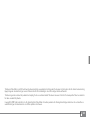 59
59
-
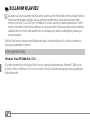 60
60
-
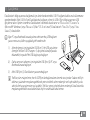 61
61
-
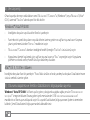 62
62
-
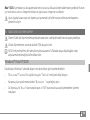 63
63
-
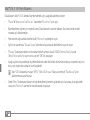 64
64
-
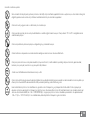 65
65
-
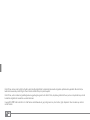 66
66
-
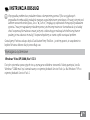 67
67
-
 68
68
-
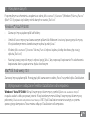 69
69
-
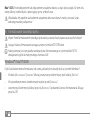 70
70
-
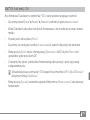 71
71
-
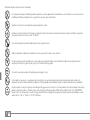 72
72
-
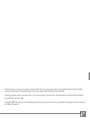 73
73
-
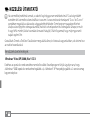 74
74
-
 75
75
-
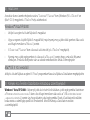 76
76
-
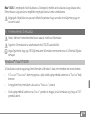 77
77
-
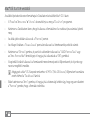 78
78
-
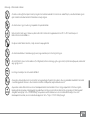 79
79
-
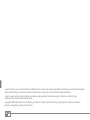 80
80
-
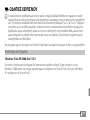 81
81
-
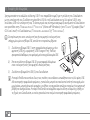 82
82
-
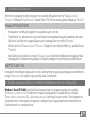 83
83
-
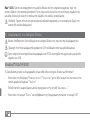 84
84
-
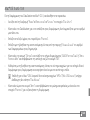 85
85
-
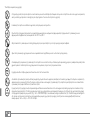 86
86
-
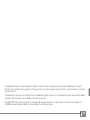 87
87
-
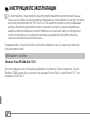 88
88
-
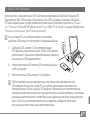 89
89
-
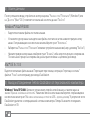 90
90
-
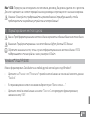 91
91
-
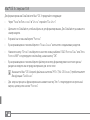 92
92
-
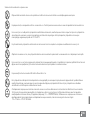 93
93
-
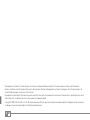 94
94
-
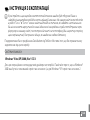 95
95
-
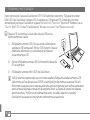 96
96
-
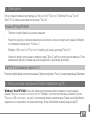 97
97
-
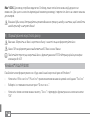 98
98
-
 99
99
-
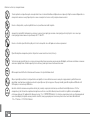 100
100
-
 101
101
-
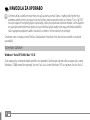 102
102
-
 103
103
-
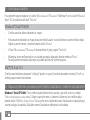 104
104
-
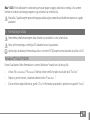 105
105
-
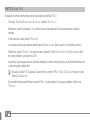 106
106
-
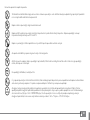 107
107
-
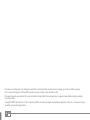 108
108
-
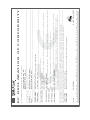 109
109
-
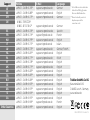 110
110
Trekstor DataStation pocket Xpress 1TB Instrukcja obsługi
- Kategoria
- Zewnętrzne dyski twarde
- Typ
- Instrukcja obsługi
w innych językach
- español: Trekstor DataStation pocket Xpress 1TB Manual de usuario
- italiano: Trekstor DataStation pocket Xpress 1TB Manuale utente
- Deutsch: Trekstor DataStation pocket Xpress 1TB Benutzerhandbuch
- svenska: Trekstor DataStation pocket Xpress 1TB Användarmanual
- português: Trekstor DataStation pocket Xpress 1TB Manual do usuário
- français: Trekstor DataStation pocket Xpress 1TB Manuel utilisateur
- Türkçe: Trekstor DataStation pocket Xpress 1TB Kullanım kılavuzu
- English: Trekstor DataStation pocket Xpress 1TB User manual
- русский: Trekstor DataStation pocket Xpress 1TB Руководство пользователя
- Nederlands: Trekstor DataStation pocket Xpress 1TB Handleiding
Powiązane dokumenty
-
Trekstor DataStation maxi g.u Instrukcja obsługi
-
Trekstor DataStation pocket light 1TB Instrukcja obsługi
-
Trekstor maxi Xpress 1.5 TB Instrukcja obsługi
-
Trekstor SE Instrukcja obsługi
-
Trekstor 83370 Instrukcja obsługi
-
Trekstor i-Beat Organix 2.0 Instrukcja obsługi
-
Trekstor i-Beat Move L Instrukcja obsługi
-
Trekstor i beat nova Instrukcja obsługi
-
Trekstor i-Beat Sonix Instrukcja obsługi
-
Trekstor i beat motion Instrukcja obsługi